WPS数据表格中如何生成图表并生成参考线?
1、打开数据表格,建立如图所示样表,选择数据表;
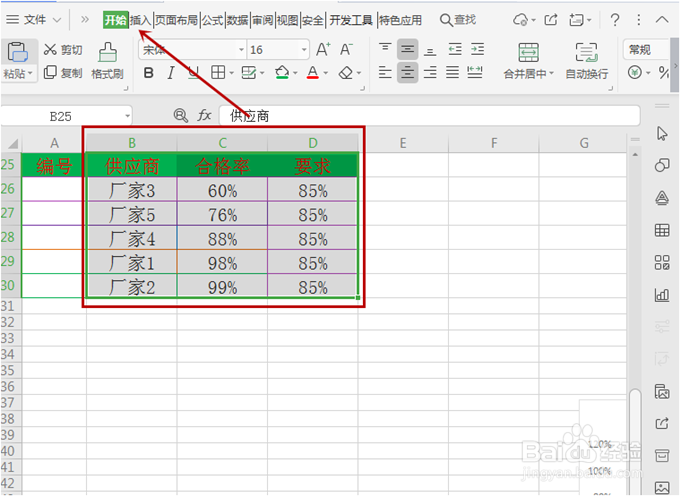
2、点击插入,点击全部图表,点击柱状图;
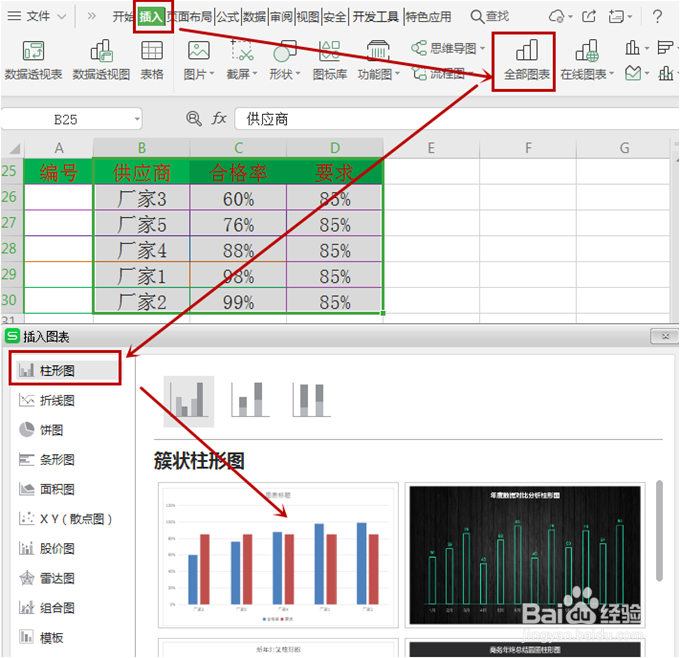
3、选择柱状图第一个,簇状柱形图,点击插入;
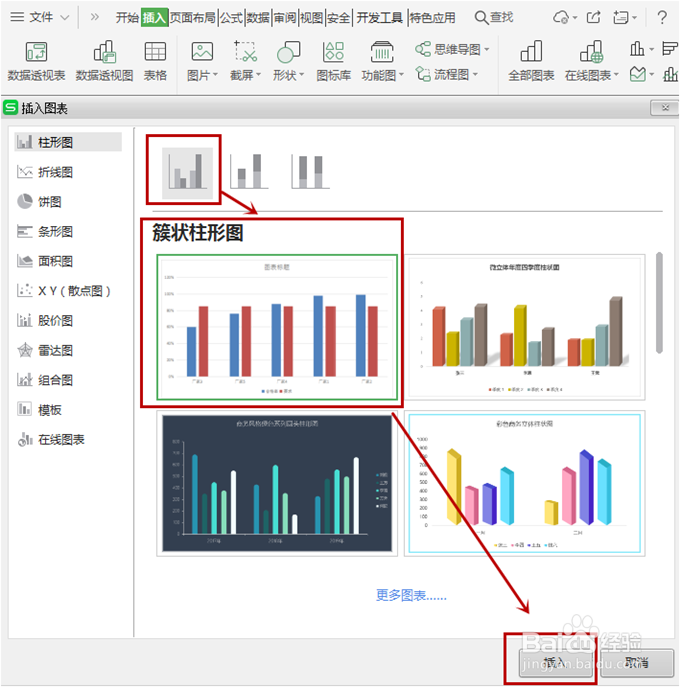
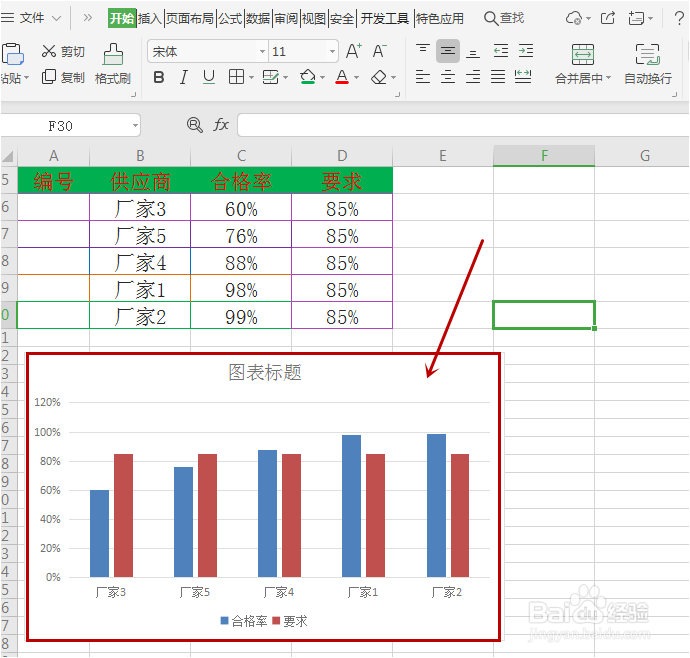
4、选中图标,鼠标右键,选择更改图标类型,进入更改图标类型界面;
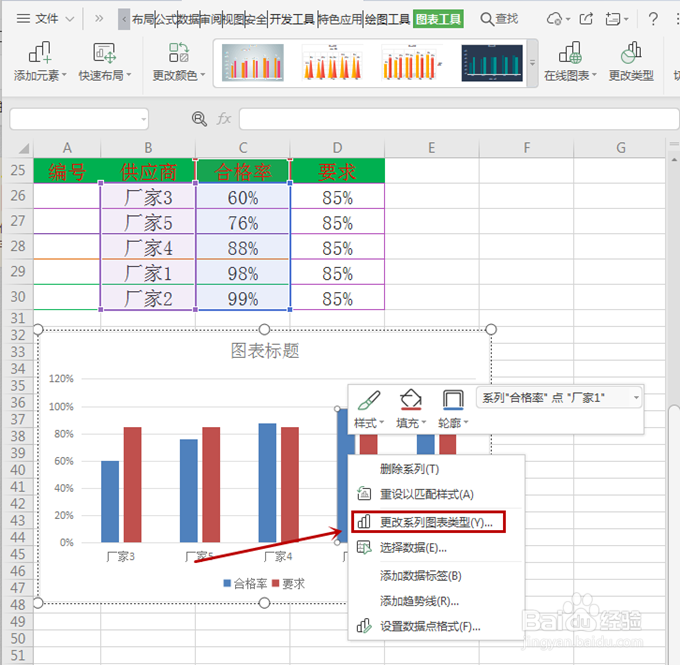
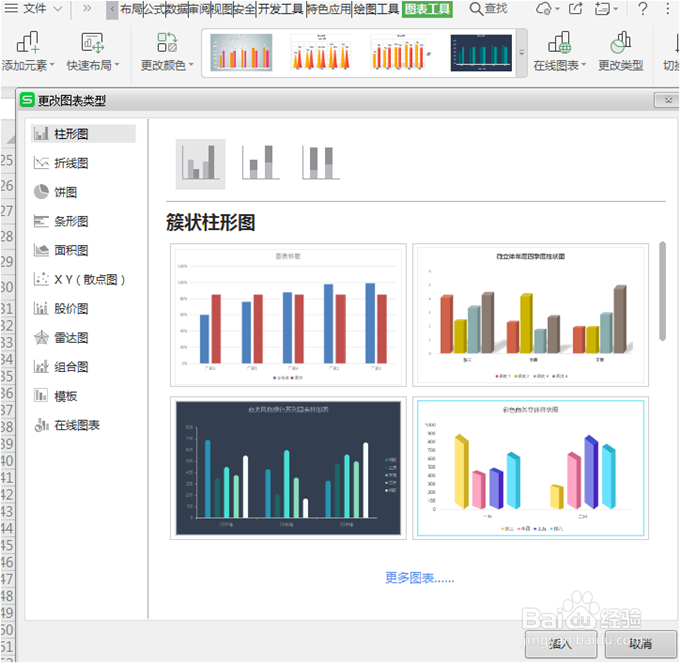
5、点击组合图,选择折线图,预览创建图表,点击插入即可。
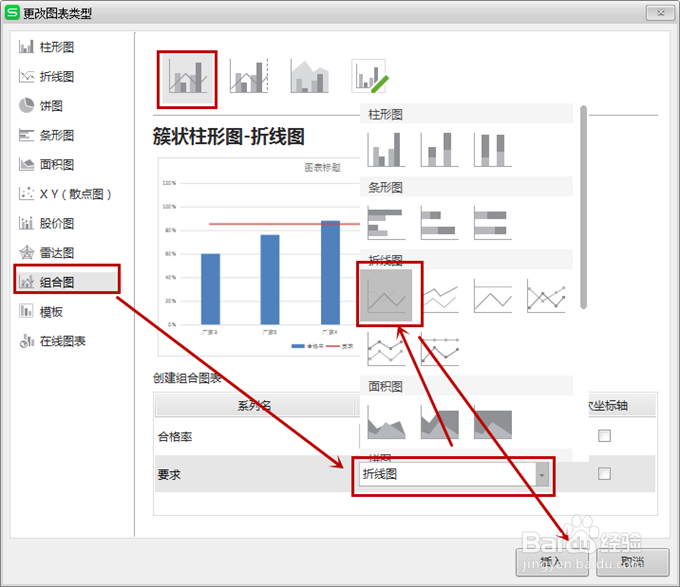
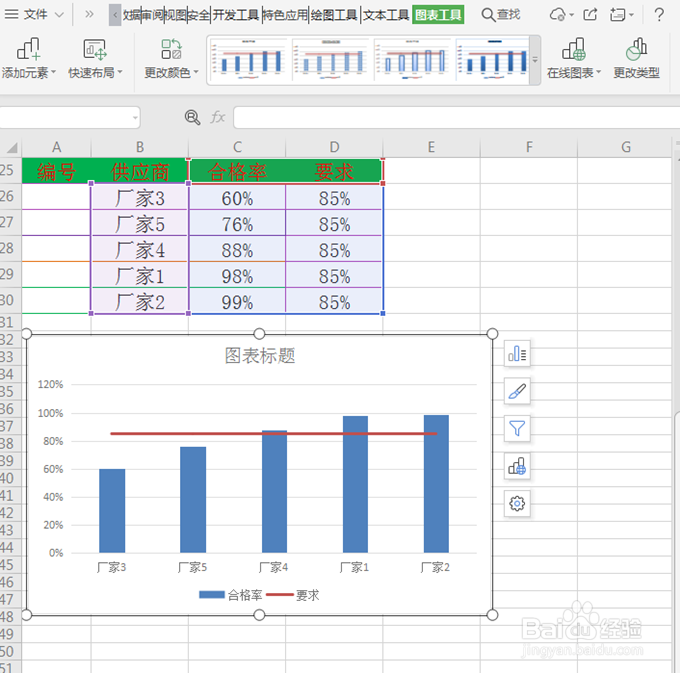
1、打开并建立表格,选中表格数据,点击插入;
2、点击工具栏中的全部表格,选择柱状图并点击插入;
3、选中图表,右键选择更改图表类型,进入界面内;
4、选择组合图,将要求改为折线图,预览之后点击插入完成设置。

声明:本网站引用、摘录或转载内容仅供网站访问者交流或参考,不代表本站立场,如存在版权或非法内容,请联系站长删除,联系邮箱:site.kefu@qq.com。
阅读量:128
阅读量:195
阅读量:101
阅读量:110
阅读量:110